Die 4 besten Möglichkeiten, den iPhone-Passcode einfach zu umgehen
Wenn Sie den Passcode Ihres iPhones vergessen haben, dann machen Sie sich keine Sorgen! Du bist nicht die einzige. Es passiert hin und wieder mit vielen iOS-Benutzern. In letzter Zeit haben wir viele Rückmeldungen von unseren Lesern erhalten, die nach einer Lösung zur Umgehung des iPhone fragen. Daher haben wir uns überlegt, einen informativen Beitrag zu verfassen, der Ihnen hilft, den iPhone-Passcode ohne große Probleme zu umgehen. Fahren Sie fort und befolgen Sie diese problemlosen Methoden, um eine iPhone-Umgehung durchzuführen.
Teil 1: Wie umgeht man den iPhone-Passcode mit DrFoneTool – Bildschirm entsperren? (iOS 15.4)
DrFoneTool – Bildschirm entsperren ist eine extrem sichere und benutzerfreundliche Anwendung, mit der Sie gesperrte Bildschirme innerhalb von Minuten umgehen können. Danach können Sie Ihr Telefon einfach verwenden, indem Sie die Sperre zurücksetzen. Es bietet eine zuverlässige Möglichkeit, die Firmware Ihres Telefons ohne Komplikationen zu aktualisieren. Die Anwendung kann auch verwendet werden, um viele andere Probleme im Zusammenhang mit dem iPhone zu lösen. Der einzige Nachteil, den Sie beachten sollten, ist, dass Ihre Daten nach der Verwendung dieses Tools gelöscht werden. Also besser vorher sichern.
Es ist mit allen führenden iOS-Geräten kompatibel und läuft auf allen wichtigen iOS-Versionen. Da DrFoneTool über eine benutzerfreundliche Oberfläche verfügt, kann es Ihre Probleme einfach und ohne großen Aufwand lösen. Sie können Ihr Telefon wiederherstellen und eine iPhone-Umgehung mit DrFoneTool – Bildschirmentsperrung durchführen, indem Sie diesen Schritten folgen.

DrFoneTool – Bildschirm entsperren (iOS)
iPhone Passcode einfach umgehen
- Entfernen Sie den 4-stelligen/6-stelligen Passcode, Touch ID und Face ID.
- Ein paar Klicks und der iOS-Sperrbildschirm ist weg.
- Die beste Alternative zum Werksruhemodus.
- Vollständig kompatibel mit allen iDevice-Modellen und iOS-Versionen.
Schritte. Laden Sie DrFoneTool – Bildschirm entsperren auf Ihrem Mac- oder Windows-System von der offiziellen Website herunter. Starten Sie es nach der Installation immer dann, wenn Sie die iPhone-Sperre umgehen müssen. Klicken Sie auf die Option ‘Bildschirm entsperren‘ vom Begrüßungsbildschirm.

Schritte. Verbinden Sie Ihr iPhone mit dem System und lassen Sie es von der Anwendung automatisch erkennen. Klick auf das ‘Entsperren Sie den iOS-Bildschirm”-Taste, wann immer Sie den Vorgang einleiten müssen.

Schritte. Nachdem Ihr Telefon erkannt wurde, müssen Sie den DFU-Modus gemäß den Anweisungen auf dem Bildschirm aktivieren.

Schritte. Im nächsten Fenster müssen Sie grundlegende Informationen zu Ihrem iOS-Gerät angeben. Geben Sie hier relevante Informationen zu Ihrem Telefon an (wie Gerätemodell, Firmware und mehr). Klick auf das ‘Herunterladen“, um das Firmware-Update für Ihr Telefon zu erhalten.

Schritte. Warten Sie eine Weile, während die Anwendung das Firmware-Update für Ihr Telefon herunterlädt. Sobald es fertig ist, klicken Sie auf „Jetzt entsperren‘-Taste.

Schritte. Geben Sie einfach den Bestätigungscode auf dem Bildschirm ein, um den Vorgang zu starten.

Schritte. Sobald es abgeschlossen ist, werden Sie von der Schnittstelle benachrichtigt. Sie können den Vorgang auch wiederholen, indem Sie auf „Versuchen Sie es erneut‘-Taste.

Teil 2: Wie kann ich den iPhone-Passcode mit Siri umgehen? (iOS 8.0 – IOS 10.1)
Wenn Sie ein begeisterter Benutzer von Apple-Produkten sind, haben Sie wahrscheinlich schon von diesem iPhone-Hack gehört. Wenn Sie ein Gerät mit iOS 8.0 bis iOS 10.1 ausführen, können Sie die Unterstützung von Siri in Anspruch nehmen, um die iPhone-Sperre zu umgehen. Auch wenn dies kein sicherer Weg ist, um den Sperrbildschirm Ihres Telefons zu umgehen, werden Ihre Daten dabei nicht wiederhergestellt oder gelöscht. Sie können diesen Schritten folgen, um den iPhone-Passcode mit Siri zu umgehen.
Schritte. Halten Sie zunächst die Home-Taste auf unserem Telefon gedrückt, um Siri zu aktivieren. Sprechen Sie einen Befehl wie „Siri, wie spät ist es?“ die Gegenwart zu fragen. Tippen Sie nun auf das Uhrensymbol.

Schritt 2. Es öffnet eine Schnittstelle für die Weltzeituhrfunktion. Fügen Sie von hier aus eine weitere Uhr hinzu.
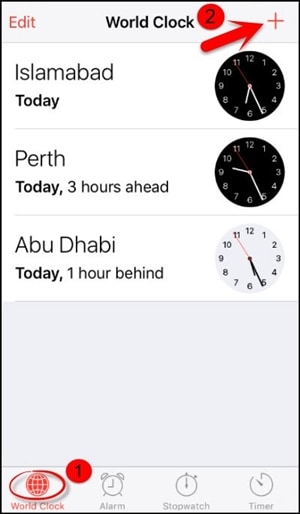
Schritt 3. Geben Sie bei der Suche nach der Stadt einfach eine Texteingabe ein und tippen Sie auf die Schaltfläche „Alle auswählen“.
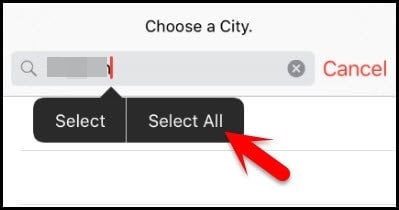
Schritt 4. Wählen Sie aus allen bereitgestellten Funktionen die Option „Teilen“, um fortzufahren.
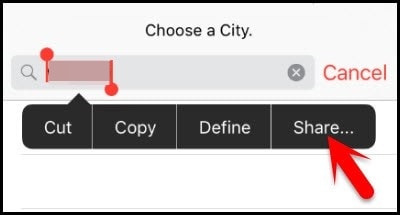
Schritt 5. Tippen Sie auf das Nachrichtensymbol, um eine neue Nachricht zu verfassen.
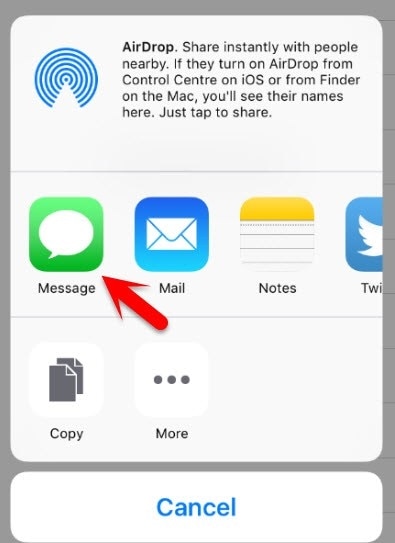
Schritt 6. Eine neue Schnittstelle für Nachrichtenentwürfe wird geöffnet. Geben Sie im Feld „An“ etwas ein und tippen Sie auf die Eingabetaste auf der Tastatur.
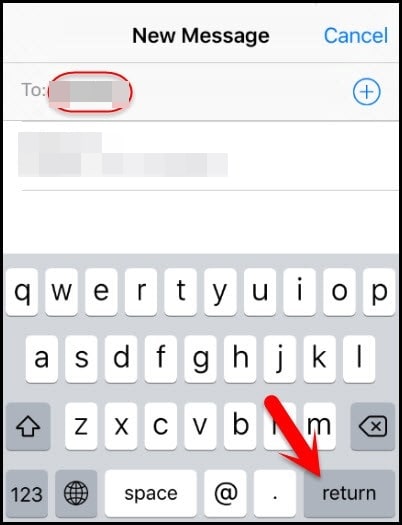
Schritt 7. Wenn Ihr Text grün wird, tippen Sie erneut auf das Hinzufügen-Symbol.

Schritt 8. Wählen Sie auf der nächsten Oberfläche die Option „Neuen Kontakt erstellen“.
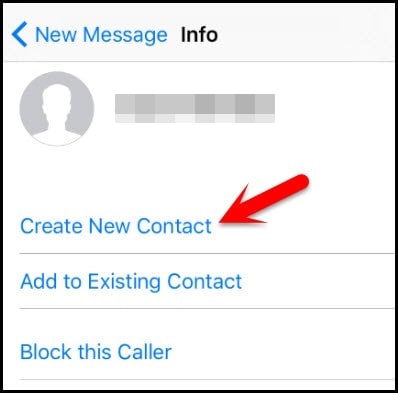
Schritt 9. Tippen Sie beim Hinzufügen eines neuen Kontakts auf das Symbol für das Kontaktfoto und wählen Sie „Foto hinzufügen“.
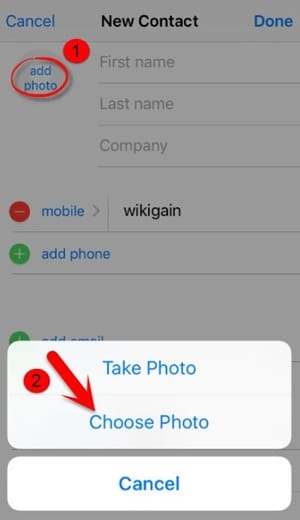
Schritt 10. Durchsuchen Sie in der Fotobibliothek Ihre Alben.
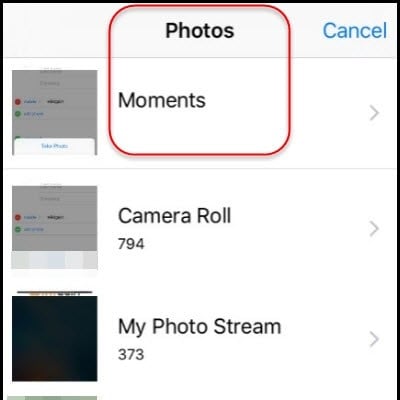
Schritt 11. Warten Sie 3-5 Sekunden, bevor Sie die Home-Taste erneut drücken. Dies führt Sie zum Startbildschirm Ihres Geräts.
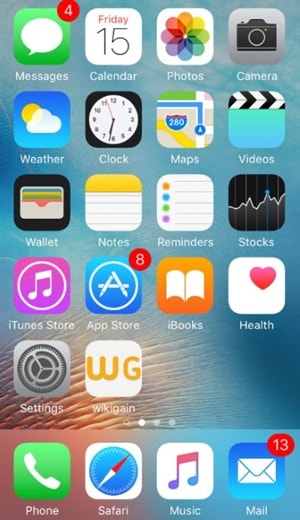
Teil 3: Wie umgeht man den iPhone-Passcode mit iTunes?
Eine weitere beliebte Möglichkeit, Ihr iPhone wiederherzustellen, ist die Unterstützung von iTunes. Selbst wenn Sie den iPhone-Passcode umgehen könnten, löscht die Technik natürlich die Daten auf Ihrem Gerät. Wenn Sie jedoch bereits eine Sicherungskopie Ihrer Daten erstellt haben, können Sie diese wiederherstellen, nachdem Sie eine iPhone-Umgehung durchgeführt haben. Befolgen Sie dazu diese Anweisungen.
Schritt 1. Starten Sie iTunes auf Ihrem System und verbinden Sie es mit einem USB-/Lightning-Kabel.
Schritt 2. Halten Sie die Home-Taste auf Ihrem iPhone gedrückt und verbinden Sie es mit Ihrem System. Dies zeigt ein Connect-to-iTunes-Symbol an.
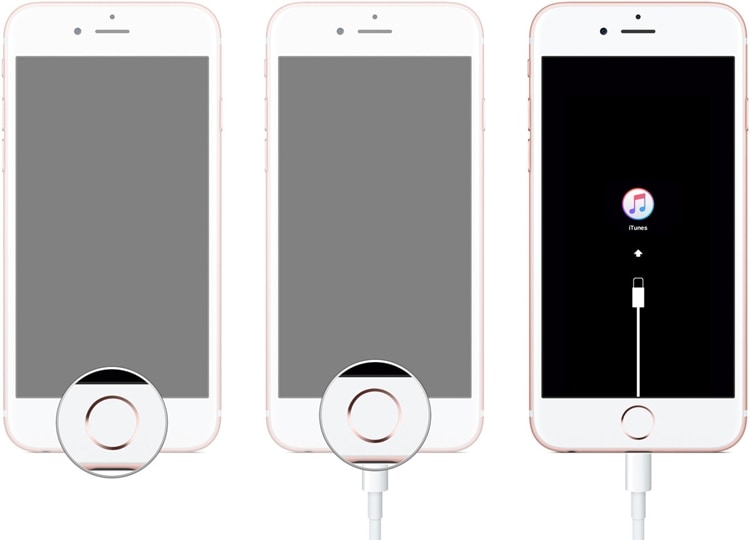
Schritt 3. Nachdem Sie Ihr Telefon mit dem System verbunden haben, erkennt iTunes es automatisch und zeigt die folgende Meldung an. Klicken Sie einfach auf die Schaltfläche „Wiederherstellen“.
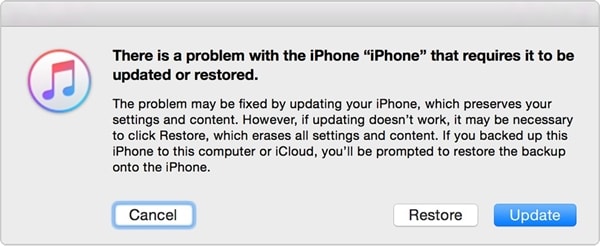
Schritt 4. Darüber hinaus können Sie auch Inhalte aus einer früheren Sicherung wiederherstellen. Gehen Sie zum Abschnitt iTunes-Übersicht und klicken Sie auf die Schaltfläche „Backup wiederherstellen“.
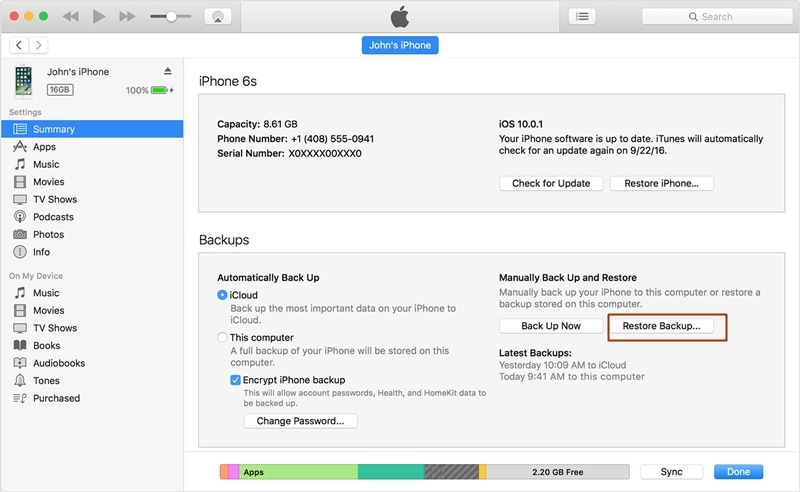
Schritt 5. Stimmen Sie der Popup-Nachricht zu und löschen Sie alle vorherigen Inhalte auf Ihrem Telefon.

Teil 4: Wie umgeht man den iPhone-Passcode mit dem Elcomsoft iOS Forensic Toolkit?
Dies ist vielleicht neu für Sie, aber es gibt einige forensische Toolkits auf dem Markt, mit denen Sie die iPhone-Umgehung ohne große Probleme durchführen können. Eine der zuverlässigsten Optionen ist das Elcomsoft iOS Forensic Toolkit. Um es zu verwenden, müssen Sie es jedoch herunterladen seine lizenzierte Version von seiner Website rechts.
Später können Sie Ihr Telefon einfach mit dem System verbinden und das forensische Tool ausführen. Wählen Sie auf dem Willkommensbildschirm die Option „Get Passcode“. Dadurch wird ein verschlüsselter Befehl ausgeführt und ein Passcode für Ihr Telefon bereitgestellt, mit dem Sie es entsperren können.
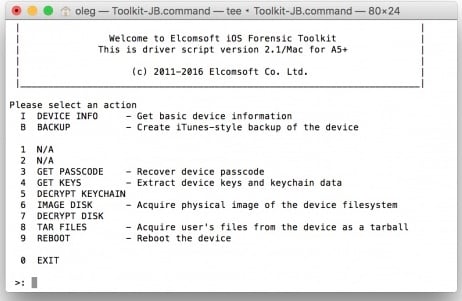
Wickeln Sie es!
Nachdem Sie diese Lösungen befolgt haben, können Sie die iPhone-Sperre problemlos umgehen. Sie können einfach Ihre bevorzugte Option auswählen und eine iPhone-Umgehung durchführen. Wenn Sie Ihr Telefon nicht mit Siri entsperren können, verwenden Sie DrFoneTool – Bildschirm entsperren. Es ist eine äußerst sichere Option, mit der Sie den iPhone-Passcode umgehen und verschiedene iOS-bezogene Probleme überwinden können.
Neueste Artikel